“滚动视图表”小组件以您定义的时间间隔循环显示选定的衡量指标,并且一次显示一个衡量指标图形。在小组件底部将显示所有选定衡量指标的可以展开的微型图。
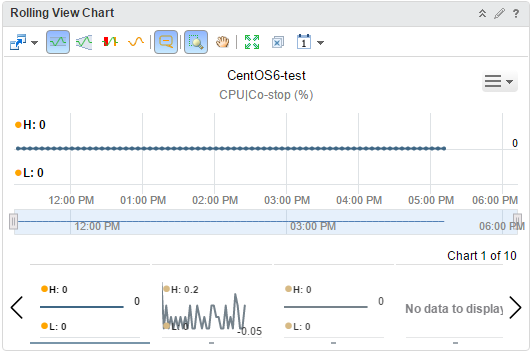
“滚动视图表”小组件和配置选项的工作原理
“滚动视图表”小组件一次显示一个选定衡量指标的完整图表。其他选定衡量指标的微型图显示在小组件底部。您可单击某个微型图查看该衡量指标的完整图形,也可将小组件设置为以您定义的时间间隔轮流显示选定的所有衡量指标。图形中的图例表示折线图上的最大点和最小点。
将“滚动视图表”小组件添加到仪表板后对其进行编辑。对选项作出的更改可创建自定义图表,以满足仪表板用户的需求。
“滚动视图表”小组件的位置
小组件可以包含在任意自定义仪表板上。从左侧菜单中,单击以查看配置的仪表板。
要自定义仪表板小组件中显示的数据,请从左侧菜单中单击。要创建仪表板,请从左侧菜单中单击。从仪表板面板中,单击创建。要编辑仪表板,请从左侧菜单中单击。从仪表板面板中,选择要编辑的仪表板,然后选择。在视图和小组件选项之间切换,以查看小组件或视图以及将小组件或视图添加到仪表板中。小组件列表面板将显示所有预定义的小组件列表。将小组件拖动到上部面板的仪表板工作区中。
“滚动视图表”小组件工具栏选项
在小组件的标题栏上,单击显示工具栏图标以访问工具栏选项。
工具栏包含可用于更改图形视图的图标。
| 选项 | 描述 |
|---|---|
| 趋势线 | 显示或隐藏表示衡量指标趋势的线和数据点。该趋势线相对于其相邻数据点的均值绘制各个数据点,沿着时间轴筛选出衡量指标噪音。 |
| 动态阈值 | 显示或隐藏为 24 小时时间段计算的动态阈值。 |
| 显示整个时间段动态阈值 | 显示或隐藏图形上整个时间段的动态阈值。 |
| 异常 | 显示或隐藏异常。衡量指标违反阈值的时间段显示为阴影。衡量指标超出(高于或低于)动态或静态阈值时会生成异常。 |
| 缩放为合适大小 | 更改所有图形以显示整个时间段和值范围。 |
| 缩放视图 | 单击该图标并拖动以框住层次结构的某一部分。显示内容将进行缩放,以便仅显示所框住的部分。 |
| 平移 | 单击该图标,然后单击并拖动层次结构,以显示层次结构的不同部分。 |
| 显示数据值 | 单击显示数据点提示图标以检索数据后,单击该图标并指向所绘制的数据点,以显示其时间和精确值。在非拆分模式下,可以将鼠标悬停在图例中的某个衡量指标上方,以显示完整的衡量指标名称、为该衡量指标所属的资源提供数据的适配器实例的名称(如果有)、当前值以及正常范围。如果该衡量指标当前正发出警报,则图例中的文本颜色会根据您的颜色方案更改为黄色或红色。单击图例中的某个衡量指标可在显示中突出显示该衡量指标。再次单击该衡量指标可切换其突出显示状态。 |
| 日期控件 | 使用数据选择器将各个图表中显示的数据限制为正在检查的时间段。 选择仪表板时间以激活仪表板时间面板。在仪表板时间面板中选择的选项才有效。默认时间为 6 小时。 仪表板时间是默认选项。 |
滚动视图表小组件配置选项
在小组件的标题栏上,单击编辑小组件图标以配置小组件。
配置选项将分组到一个或多个部分中。您可以在以下部分中选择要作为小组件数据基础的对象,并对对象进行细化。每个部分将进一步筛选对象,并将筛选出的对象推送到下一部分。小组件数据基于上一部分输出的对象。
配置部分提供小组件的常规配置选项。
输入数据部分提供用于指定小组件输入的选项。当小组件处于自提供程序模式时,将显示此部分。
输入转换部分提供用于转换小组件输入的选项。
输出数据部分提供了一些选项,供您选择作为小组件数据基础的对象类型。
输出筛选器部分提供了一些选项,供您根据选定筛选标准限制小组件数据。
| 选项 | 描述 |
|---|---|
| 标题 | 输入能够从基于同一小组件模板的其他实例中识别此小组件的自定义标题。 |
| 配置 | |
| 刷新内容 | 对此小组件激活或停用数据自动刷新。 如果不激活“刷新内容”,则只有在打开仪表板或单击仪表板中小组件上的刷新按钮时才能更新小组件。 |
| 刷新时间间隔 | 如果激活刷新内容选项,请指定此小组件中数据的刷新频率。 |
| 自提供程序 |
表示小组件中显示数据的对象是此小组件中定义的对象,还是由其他小组件提供的对象。
|
| 自动转换时间间隔 | 小组件中图表之间切换的时间间隔。 |
| 输入数据 | |
| 衡量指标 |
选择要作为小组件数据基础的衡量指标。您可以选择对象并选取其衡量指标。
您可以为列表中的衡量指标定义计量单位。双击列表中的衡量指标框,在单位下拉菜单中选择一个计量单位,然后单击更新。 |
| 对象 |
选择要作为小组件数据基础的对象。
|
| 全部 | 如果选择此选项,则小组件数据将基于环境中的所有对象。以下部分提供了用于细化对象的小组件数据的选项。 |
| 输入转换 | |
| 关系 | 根据对象的关系转换小组件的输入。例如,如果选择子项复选框和深度 1,则子对象是小组件的转换输入。 |
| 输出数据 | |
| 空下拉菜单 | 指定要显示的属性列表。 |
| 基于对象类型添加衡量指标。与所选衡量指标对应的对象是小组件数据的基础。
|
|
| 输出筛选器 | |
| 根据对象类型的筛选标准进一步细化小组件数据。小组件数据基于筛选的对象类型的对象。 如果对象在基本子部分中应用了标记筛选器,则可以为应用了标记筛选器之对象的对象类型定义筛选标准。如果应用了标记筛选器的对象不属于此筛选标准中的任何对象类型,则该小组件将跳过此筛选器,并包含应用了标记筛选器的所有对象。 如果对象应用了输入转换,您可以为转换后的对象的对象类型定义筛选标准。
|
|